Você não está sozinho se estiver enfrentando um KERNEL_DATA_INPAGE_ERROR no seu Windows 10 ou 11. Recentemente, muitos usuários do Windows relataram o mesmo KERNEL_DATA_INPAGE_ERROR em muitos fóruns da Microsoft e no Reddit.
-s-
-s-
p>
Seu PC teve um problema e precisa ser reiniciado. Estamos apenas coletando algumas informações de erro e reiniciaremos para você. Se você quiser saber mais, pode pesquisar on-line mais tarde por este erro: KERNEL_DATA_INPAGE_ERROR.
Você verá este KERNEL_DATA_INPAGE_ERROR na tela azul da morte (BSOD). Quando esse erro ocorrer, o sistema Windows compilará alguns dados de diagnóstico e reiniciará. Se ocorrer o mesmo erro, seu sistema travará com o mesmo código BSOD.
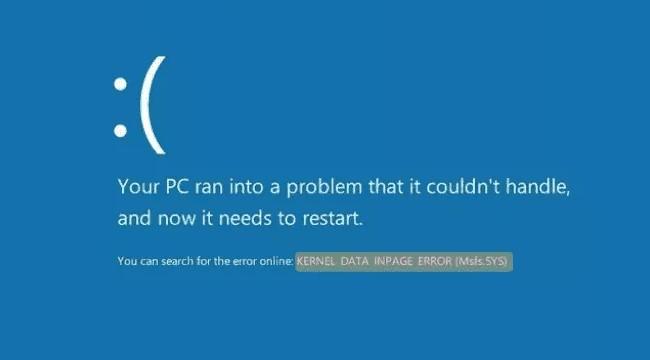
Leia também:
Causas do erro na página de dados do kernel
-s-
Esses erros de BSOD geralmente estão associados a falhas de hardware, problemas de memória ou problemas de driver. Mas às vezes, o KERNEL_DATA_INPAGE_ERROR também ocorre devido a vírus ou malware. Portanto, você precisa encontrar a causa real e corrigi-la.
Aqui estão alguns códigos de erro BSOD vinculados a esse erro.
0x0000007A: Falha no acesso ao arquivo0xC000009D: Falha no disco Dard0xC000016A: Setores de disco rígido ruins0xC0000185: Cabos danificados
Aqui neste guia, compartilharemos um guia completo para diagnosticar e corrigir KERNEL_DATA_INPAGE_ERROR no Windows 10.
Como corrigir KERNEL_DATA_INPAGE_ERROR?
Sempre que você enfrentar esse problema de KERNEL_DATA_INPAGE_ERROR, seu sistema reinicia automaticamente. Então, primeiro, você tem que parar este loop de inicialização e encontrar o problema.
Método 1: Verifique as conexões de hardware e fios
Como mencionado acima, você pode enfrentar este erro BSOD devido a conexões soltas ou fios defeituosos. Portanto, antes de aplicar outras soluções, certifique-se de que todas as conexões de hardware estejam perfeitas e verifique se todos os fios estão em boas condições. Além disso, verifique o cabo SATA.
Remova o cabo SATA do disco rígido e da placa-mãe e insira-o novamente. Desconecte e reconecte os fios, se puder. Isso corrigirá todos os problemas de conexão de hardware. Além disso, tente desconectar e reconectar todos os módulos de RAM.
Método 2: Verificar e analisar o disco rígido
Este KERNEL_DATA_INPAGE_ERROR está conectado ao disco rígido, portanto, você deve certificar-se de que seu disco rígido está funcionando bem. Há muitas maneiras de verificar o disco rígido.
Verifique as informações do disco rígido
Você pode usar ferramentas de terceiros, como CrystalDiskInfo, para verificar e analisar seu disco rígido. Você pode verificar seu sistema para garantir que todos os setores estejam íntegros. Antes de usar qualquer ferramenta, faça um backup completo de todos os seus dados importantes.
Execute o CHKDSK
O Windows 10 e o 11 vêm com essa ferramenta de linha de comando integrada que permite que os usuários verifiquem o disco rígido e corrija os erros.
Etapa 1: Para executar a verificação do CHKDSK, abra o menu Iniciar e procure por cmd.
Etapa 2: Clique no prompt de comando com o administrador na barra lateral direita.
Etapa 3: execute este comando e pressione enter.
Chkdsk/r/f X:
Substitua X pela letra do driver que você deseja digitalizar.
p> 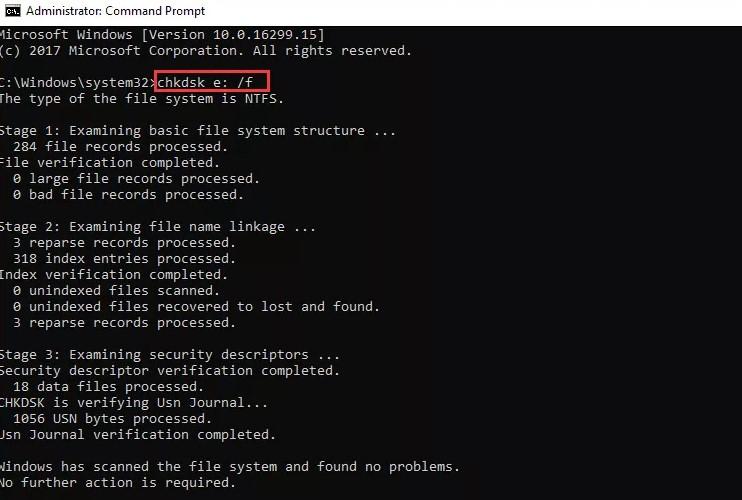
Etapa 4: aguarde algum tempo e corrija o problema, se houver algum.
Método 3: inicialização limpa
Primeiro, desconecte todos os dispositivos conectados, incluindo impressora, armazenamento externo e Wi-Fi-Modem Fi. Em seguida, siga estas etapas:
Etapa 1: desligue o computador e ligue-o após 10 segundos pressionando a tecla F8 continuamente até ver a opção Opções de inicialização avançadas .
Etapa 2: selecione Modo de segurança com a opção Rede e pressione enter.
Etapa 3: Faça login no Windows e pressione Win + R.
Etapa 4: na ferramenta de comando RUN, digite msconfig e pressione OK.
Etapa 5: vá para a guia Geral > clique no botão de opção Inicialização seletiva.
Etapa 6: desmarque Carregar itens de inicialização aqui.
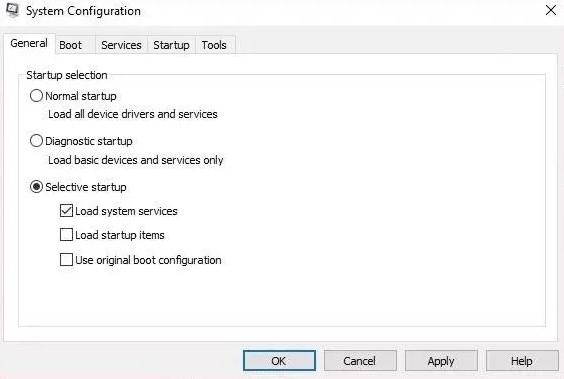
Etapa 7: Vá para Serviços > clique na opção Ocultar todos os serviços da Microsoft.
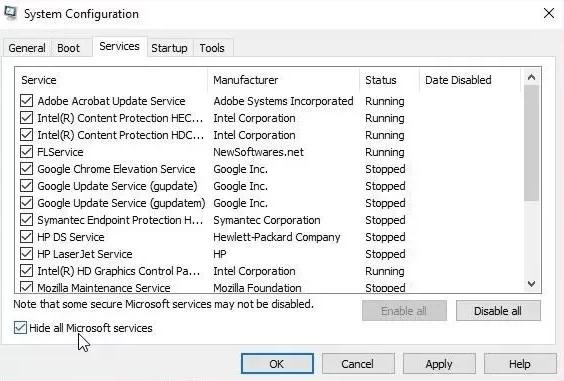
Etapa 8: clique no botão Desativar no canto inferior direito e reinicie o computador.
Isso corrigirá o problema KERNEL_DATA_INPAGE_ERROR em seu Windows.
M ethod 4: Execute a verificação antivírus e de malware
O erro também ocorre devido a vírus ou malware. Portanto, tente verificar todo o seu sistema com ferramentas antivírus confiáveis. Embora o Windows 10 venha com o Windows Defender, um antivírus interno é fornecido pela Microsoft. Analise todos os seus dados e corrija o problema, se houver algum.
Método 5: Atualizar drivers de dispositivo
Se você estiver usando drivers mais antigos, poderá enfrentar esses erros BSOD em seu Windows. Com uma nova atualização do Windows, você também deve atualizar drivers de dispositivo, como drivers de rede, gráficos, som e Bluetooth.
Você pode usar o gerenciador de dispositivos para atualizar drivers no Windows 10.
Etapa 1: Pressione Windows + X > escolha Gerenciador de dispositivos nas opções fornecidas.
Etapa 2: expanda as unidades de disco > clique com o botão direito do mouse no disco rígido.
Etapa 3: clique em propriedades > driver > Atualizar o driver.
Se a atualização do driver não estiver funcionando, você pode escolher Desinstalar para remover o driver e reinstalar o driver novamente. Você também pode usar ferramentas de atualização de driver de terceiros, como Driver Easy, para atualizar e baixar os drivers de dispositivo mais recentes no Windows.
Você também pode usar uma ferramenta gratuita chamada DriverFix para verificar se há drivers desatualizados no seu PC. Este aplicativo leve baixará automaticamente as versões mais recentes de seus drivers.
Palavras Finais
Às vezes, o KERNEL_DATA_INPAGE_ERROR aparece devido à corrupção do arquivo. Felizmente, é fácil resolver o problema. O SFC é um recurso interno do Windows que verifica e corrige arquivos de sistema corrompidos e BSOD.
